活动四 探究操作系统 教学设计 (8)
文档属性
| 名称 | 活动四 探究操作系统 教学设计 (8) |  | |
| 格式 | zip | ||
| 文件大小 | 119.3KB | ||
| 资源类型 | 教案 | ||
| 版本资源 | 闽教版 | ||
| 科目 | 信息技术(信息科技) | ||
| 更新时间 | 2017-12-08 21:21:42 | ||
图片预览

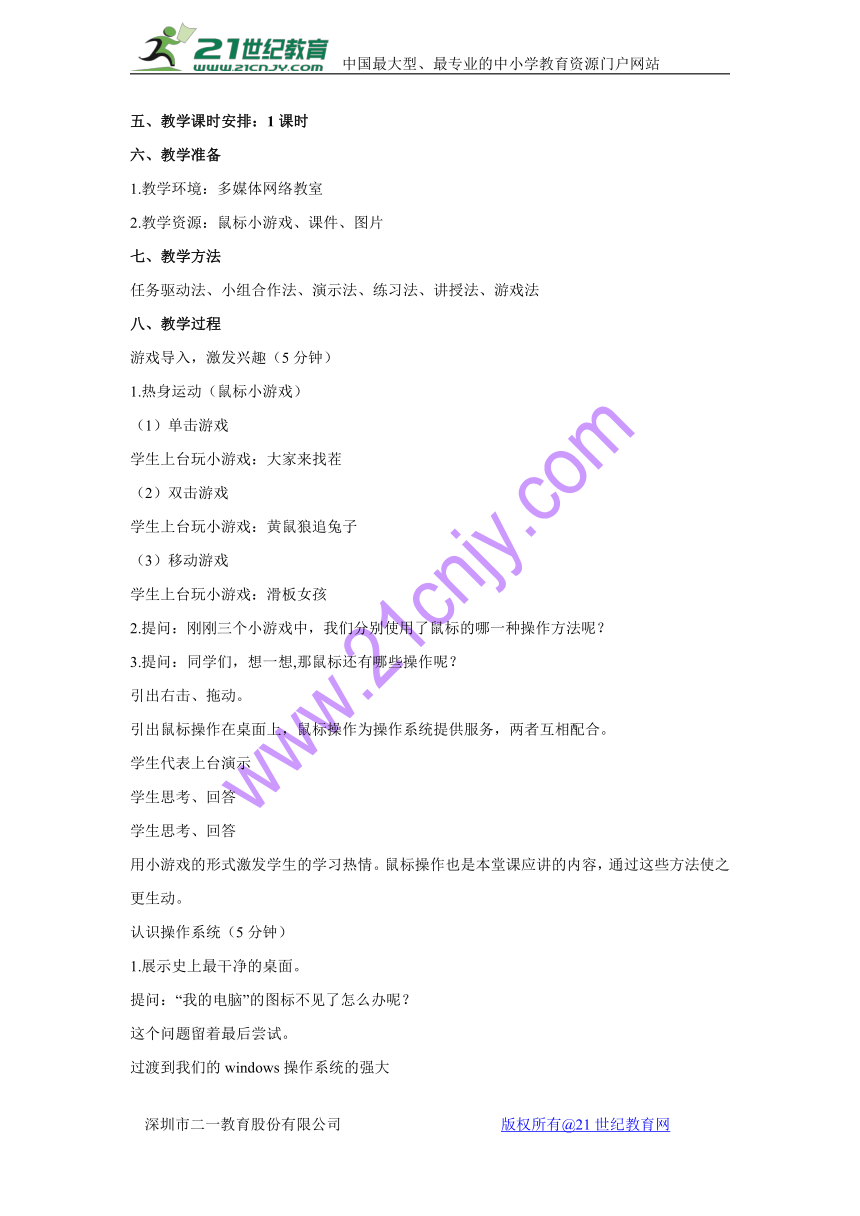
文档简介
活动四 探究操作系统 教学设计
一、教学内容分析 本节内容是探究操作系统的基础,教材通过在桌面上创建快捷图标,调整分辨率等操作,让学生回顾在小学信息技术课程学习中已掌握的鼠标、窗体等基本操作,在操作的过程中阐述操作的意义,并引导学生维护好计算机,树立我为人人,人人为我的思想。在学生进行探索、尝试性学习时,可鼓励学生相互讨论、合作,培养其团队协作的精神。总之,操作系统基础内容看似简单,但非常实用,能够解决我们日常生活中常遇到的问题,其贯穿软件应用全过程,对学好信息技术课程有着举足轻重的作用。 二、学情分析 学生在小学三年级初步学习了计算机操作,已经掌握了许多Windows系统的基本操作技能,如桌面设置,窗口操作,文件的复制、移动、删除操作等,体验了Windows系统的基本操作,为学习本活动打下了基础。本活动的内容时对小学课程的扩展,实用性强,能很好地激发学生的积极性和创造力。 三、教学目标 1.通过游戏的导入并将鼠标的操作融入到游戏中,帮助学生熟练掌握鼠标器的五种操作方法(指向、单击、双击、右击、拖动)。 2.通过任务驱动,熟练掌握创建快捷图标。 3.结合平时的生活照片,了解像素与分辨率的概念,调整屏幕分辨率。 4.理论与实践相结合,能通过操作系统对计算机简单的维护与管理,并做一个文明的电脑管家。 5.通过小组合作,增加同学之间的感情和协作能力。 6.鼓励学生勇于实践,树立在实践中得出真理的科学态度。 四、教学重点与难点 教学重点: 1.熟练掌握创建快捷图标。 2.学会通过控制面板调整计算机设置。 教学难点: 1.?能通过操作系统对计算机简单的维护与管理。 新老师示范课教案 五、教学课时安排:1课时 六、教学准备 1.教学环境:多媒体网络教室 2.教学资源:鼠标小游戏、课件、图片 七、教学方法 任务驱动法、小组合作法、演示法、练习法、讲授法、游戏法 八、教学过程 游戏导入,激发兴趣(5分钟) 1.热身运动(鼠标小游戏) (1)单击游戏 学生上台玩小游戏:大家来找茬 (2)双击游戏 学生上台玩小游戏:黄鼠狼追兔子 (3)移动游戏 学生上台玩小游戏:滑板女孩 2.提问:刚刚三个小游戏中,我们分别使用了鼠标的哪一种操作方法呢? 3.提问:同学们,想一想,那鼠标还有哪些操作呢? 引出右击、拖动。 引出鼠标操作在桌面上,鼠标操作为操作系统提供服务,两者互相配合。 学生代表上台演示 学生思考、回答 学生思考、回答 用小游戏的形式激发学生的学习热情。鼠标操作也是本堂课应讲的内容,通过这些方法使之更生动。 认识操作系统(5分钟) 1.展示史上最干净的桌面。 提问:“我的电脑”的图标不见了怎么办呢? 这个问题留着最后尝试。 过渡到我们的windows?操作系统的强大 2.提问:你所知道的操作系统有哪些呢? 出示一个视频windows?? 3.出示课题:探究操作系统(课时1)。 观察思考回答观看视频 通过视频让同学们了解操作系统的历程,激发探究兴趣。 牛刀小试一 创建桌面快捷图标(7分钟) 1.展示桌面,观察我们桌面最主要的组成部分? 2.牛刀小试一:创建属于你自己的快捷图标,请为C盘windows文件夹下 “七12班真人秀”子文件夹创建桌面快捷图标。 3.提问:删除快捷方式对程序或文件有影响吗? 4.班级交流。 5.课件总结快捷图标的重要性。 观察、回答 尝试操作,完成任务 参与讨论、交流。 在探究中掌握快捷图标的创建,更好地理解。 牛刀小试二 1.出示2张像素不一样的照片,观察,提问:这两张照片有什么区别?如何计算分辨率? 观察并回答问题 设置分辨率(8分钟) 2.牛刀小试二: 将电脑的分辨率设置为:1360×768。 3.学生操作,互相帮助。 4.巡视指导,关注有困难的学生,对他们进行个别指导。 5.扩展:帮助老师解决问题,老师的电脑挂机一分钟后就显示黑屏了?(讨论并操作2分钟) 6.请学生上台演示操作步骤。 6.教师讲解并总结。 学生自主学习、探索。小组合作,互相帮助。 帮助老师解决问题通过帮助老师解决问题,提高学生解决问题的能力。 牛刀小试三 设置输入法切换按键(7分钟) 1.说说你们最常用的输入法。举例。 2.牛刀小试三:将“智能ABC输入法”设为默认输入法,并将其热键设置成“Ctrl+Shift+1”。 3.教师巡视,并进行指导。 4.学生上台演示。 5.教师点评,学生评价。 明确任务。 操作、互助。 演示、评价 明确任务,思考操作方式。 牛刀小试四删除应用程 序(7分钟) 1.?牛刀小试四: 利用“控制面板”中的“添加或删除程序”删除“qq2012版” 2.教师巡视,并进行指导。 3.学生上台演示。 4.教师点评,学生评价。 操作,自主学习,互相帮助 演示小组交流听讲 明确任务,分析任务,思考操作方式。 扩展延伸,总结归纳(6分钟) 1.回到前面的问题:“我的电脑”的图标不见了怎么办呢? 学生上台尝试。 2.请学生小结:今天你学会了什么? 3.课件展示教学内容。 (1)快捷图标的使用。 (2)控制面板的合理使用。 尝试解决 上台演示 与老师一起总结 结合现实中遇到的问题,提高学生解决问题的能力。21世纪教育网版权所有
九、教学反思
一、教学内容分析 本节内容是探究操作系统的基础,教材通过在桌面上创建快捷图标,调整分辨率等操作,让学生回顾在小学信息技术课程学习中已掌握的鼠标、窗体等基本操作,在操作的过程中阐述操作的意义,并引导学生维护好计算机,树立我为人人,人人为我的思想。在学生进行探索、尝试性学习时,可鼓励学生相互讨论、合作,培养其团队协作的精神。总之,操作系统基础内容看似简单,但非常实用,能够解决我们日常生活中常遇到的问题,其贯穿软件应用全过程,对学好信息技术课程有着举足轻重的作用。 二、学情分析 学生在小学三年级初步学习了计算机操作,已经掌握了许多Windows系统的基本操作技能,如桌面设置,窗口操作,文件的复制、移动、删除操作等,体验了Windows系统的基本操作,为学习本活动打下了基础。本活动的内容时对小学课程的扩展,实用性强,能很好地激发学生的积极性和创造力。 三、教学目标 1.通过游戏的导入并将鼠标的操作融入到游戏中,帮助学生熟练掌握鼠标器的五种操作方法(指向、单击、双击、右击、拖动)。 2.通过任务驱动,熟练掌握创建快捷图标。 3.结合平时的生活照片,了解像素与分辨率的概念,调整屏幕分辨率。 4.理论与实践相结合,能通过操作系统对计算机简单的维护与管理,并做一个文明的电脑管家。 5.通过小组合作,增加同学之间的感情和协作能力。 6.鼓励学生勇于实践,树立在实践中得出真理的科学态度。 四、教学重点与难点 教学重点: 1.熟练掌握创建快捷图标。 2.学会通过控制面板调整计算机设置。 教学难点: 1.?能通过操作系统对计算机简单的维护与管理。 新老师示范课教案 五、教学课时安排:1课时 六、教学准备 1.教学环境:多媒体网络教室 2.教学资源:鼠标小游戏、课件、图片 七、教学方法 任务驱动法、小组合作法、演示法、练习法、讲授法、游戏法 八、教学过程 游戏导入,激发兴趣(5分钟) 1.热身运动(鼠标小游戏) (1)单击游戏 学生上台玩小游戏:大家来找茬 (2)双击游戏 学生上台玩小游戏:黄鼠狼追兔子 (3)移动游戏 学生上台玩小游戏:滑板女孩 2.提问:刚刚三个小游戏中,我们分别使用了鼠标的哪一种操作方法呢? 3.提问:同学们,想一想,那鼠标还有哪些操作呢? 引出右击、拖动。 引出鼠标操作在桌面上,鼠标操作为操作系统提供服务,两者互相配合。 学生代表上台演示 学生思考、回答 学生思考、回答 用小游戏的形式激发学生的学习热情。鼠标操作也是本堂课应讲的内容,通过这些方法使之更生动。 认识操作系统(5分钟) 1.展示史上最干净的桌面。 提问:“我的电脑”的图标不见了怎么办呢? 这个问题留着最后尝试。 过渡到我们的windows?操作系统的强大 2.提问:你所知道的操作系统有哪些呢? 出示一个视频windows?? 3.出示课题:探究操作系统(课时1)。 观察思考回答观看视频 通过视频让同学们了解操作系统的历程,激发探究兴趣。 牛刀小试一 创建桌面快捷图标(7分钟) 1.展示桌面,观察我们桌面最主要的组成部分? 2.牛刀小试一:创建属于你自己的快捷图标,请为C盘windows文件夹下 “七12班真人秀”子文件夹创建桌面快捷图标。 3.提问:删除快捷方式对程序或文件有影响吗? 4.班级交流。 5.课件总结快捷图标的重要性。 观察、回答 尝试操作,完成任务 参与讨论、交流。 在探究中掌握快捷图标的创建,更好地理解。 牛刀小试二 1.出示2张像素不一样的照片,观察,提问:这两张照片有什么区别?如何计算分辨率? 观察并回答问题 设置分辨率(8分钟) 2.牛刀小试二: 将电脑的分辨率设置为:1360×768。 3.学生操作,互相帮助。 4.巡视指导,关注有困难的学生,对他们进行个别指导。 5.扩展:帮助老师解决问题,老师的电脑挂机一分钟后就显示黑屏了?(讨论并操作2分钟) 6.请学生上台演示操作步骤。 6.教师讲解并总结。 学生自主学习、探索。小组合作,互相帮助。 帮助老师解决问题通过帮助老师解决问题,提高学生解决问题的能力。 牛刀小试三 设置输入法切换按键(7分钟) 1.说说你们最常用的输入法。举例。 2.牛刀小试三:将“智能ABC输入法”设为默认输入法,并将其热键设置成“Ctrl+Shift+1”。 3.教师巡视,并进行指导。 4.学生上台演示。 5.教师点评,学生评价。 明确任务。 操作、互助。 演示、评价 明确任务,思考操作方式。 牛刀小试四删除应用程 序(7分钟) 1.?牛刀小试四: 利用“控制面板”中的“添加或删除程序”删除“qq2012版” 2.教师巡视,并进行指导。 3.学生上台演示。 4.教师点评,学生评价。 操作,自主学习,互相帮助 演示小组交流听讲 明确任务,分析任务,思考操作方式。 扩展延伸,总结归纳(6分钟) 1.回到前面的问题:“我的电脑”的图标不见了怎么办呢? 学生上台尝试。 2.请学生小结:今天你学会了什么? 3.课件展示教学内容。 (1)快捷图标的使用。 (2)控制面板的合理使用。 尝试解决 上台演示 与老师一起总结 结合现实中遇到的问题,提高学生解决问题的能力。21世纪教育网版权所有
九、教学反思
